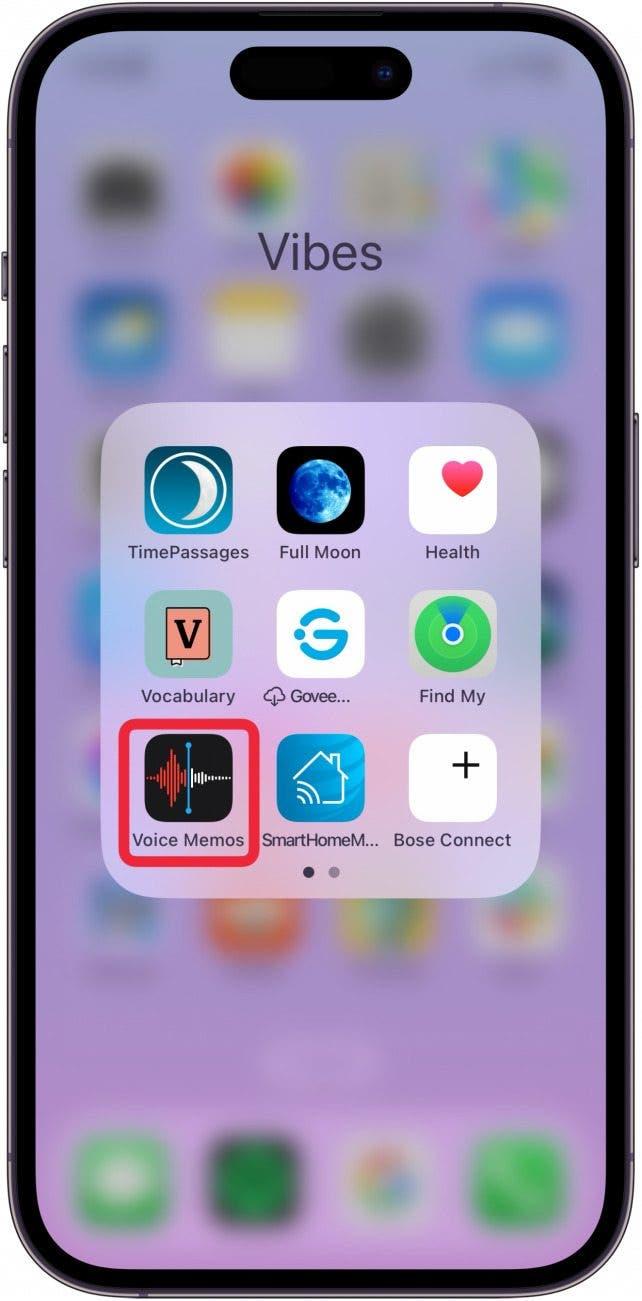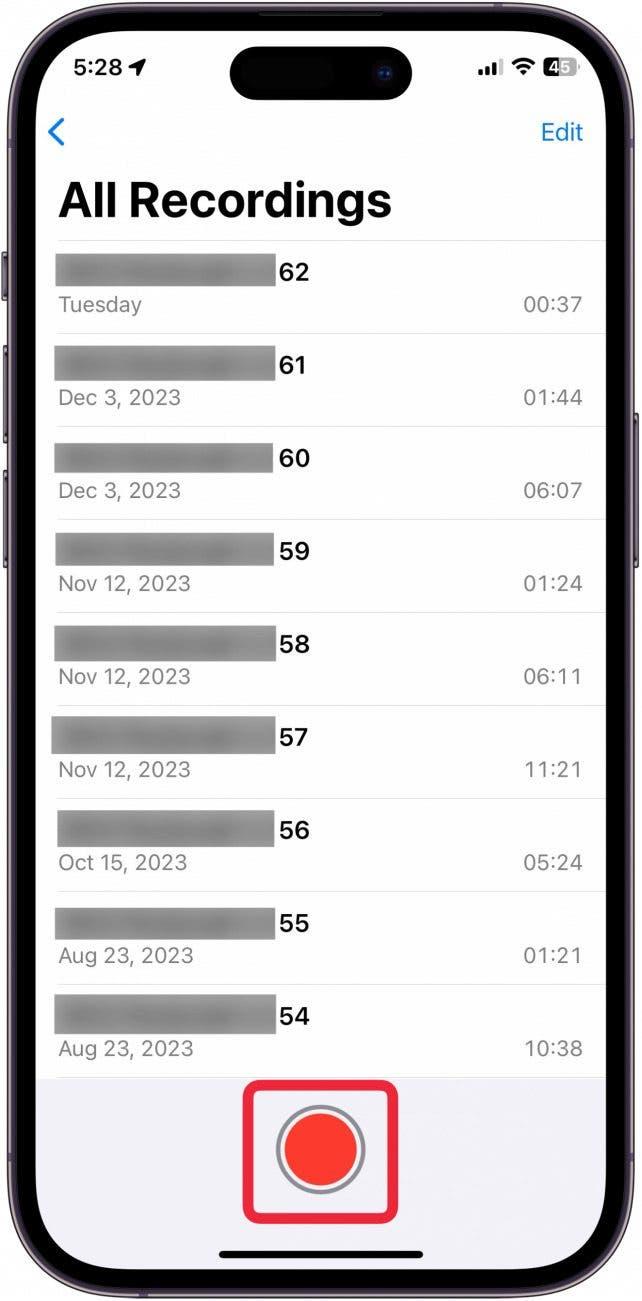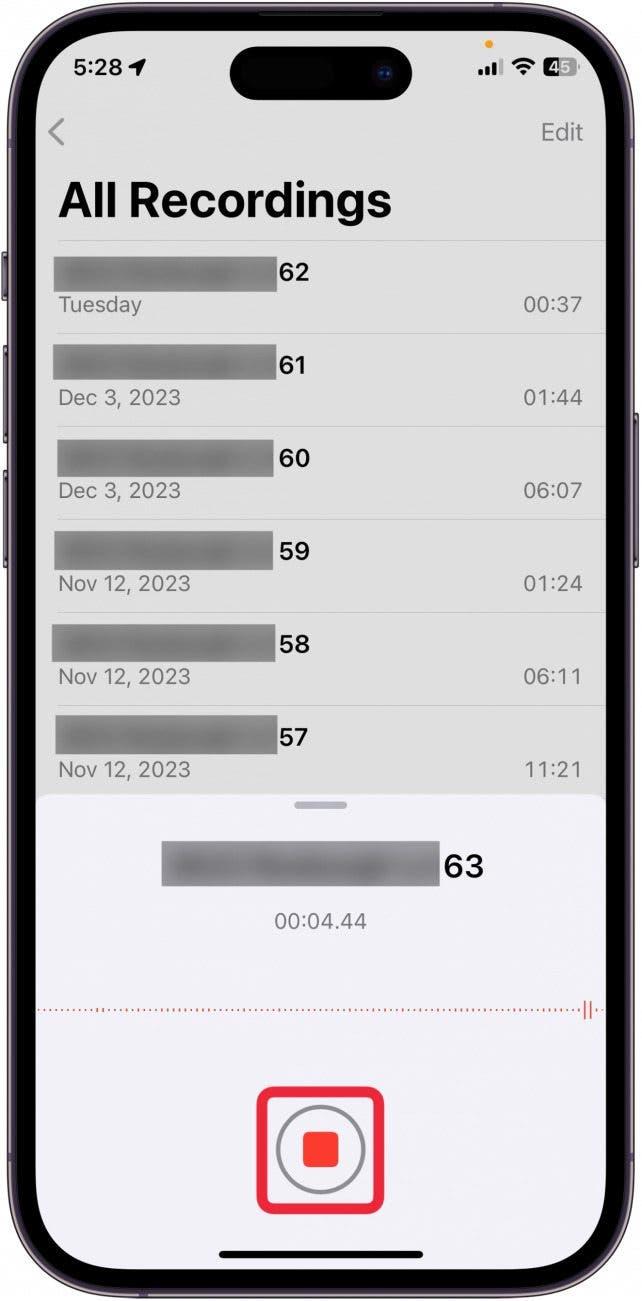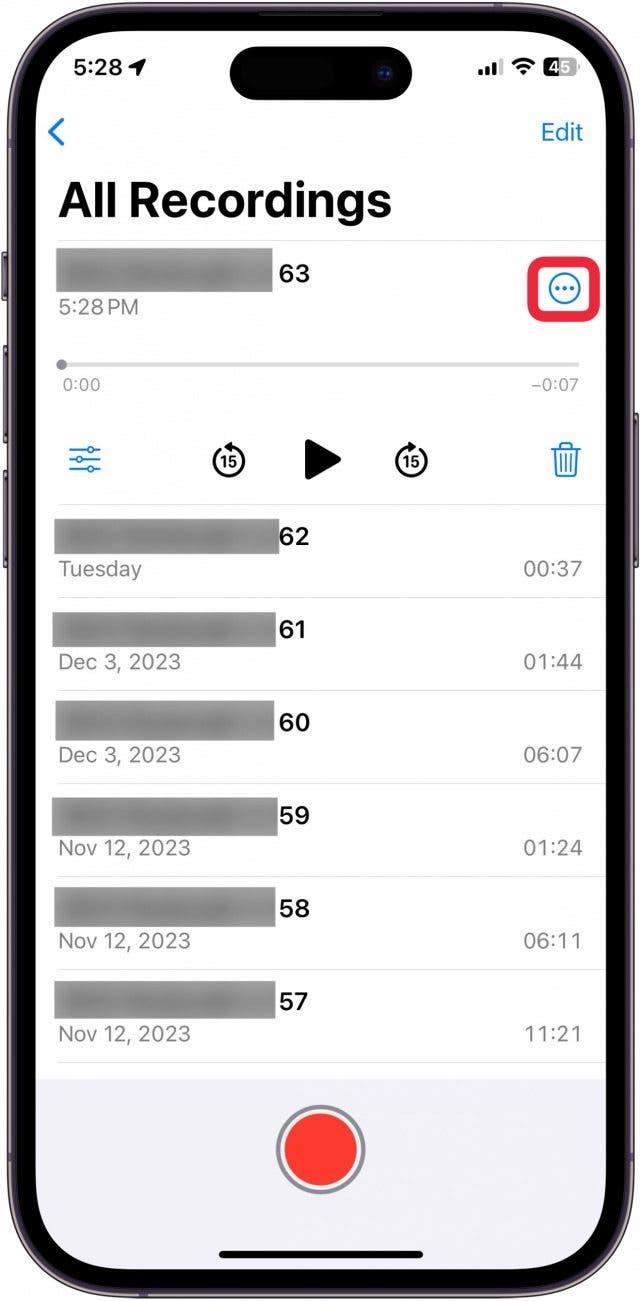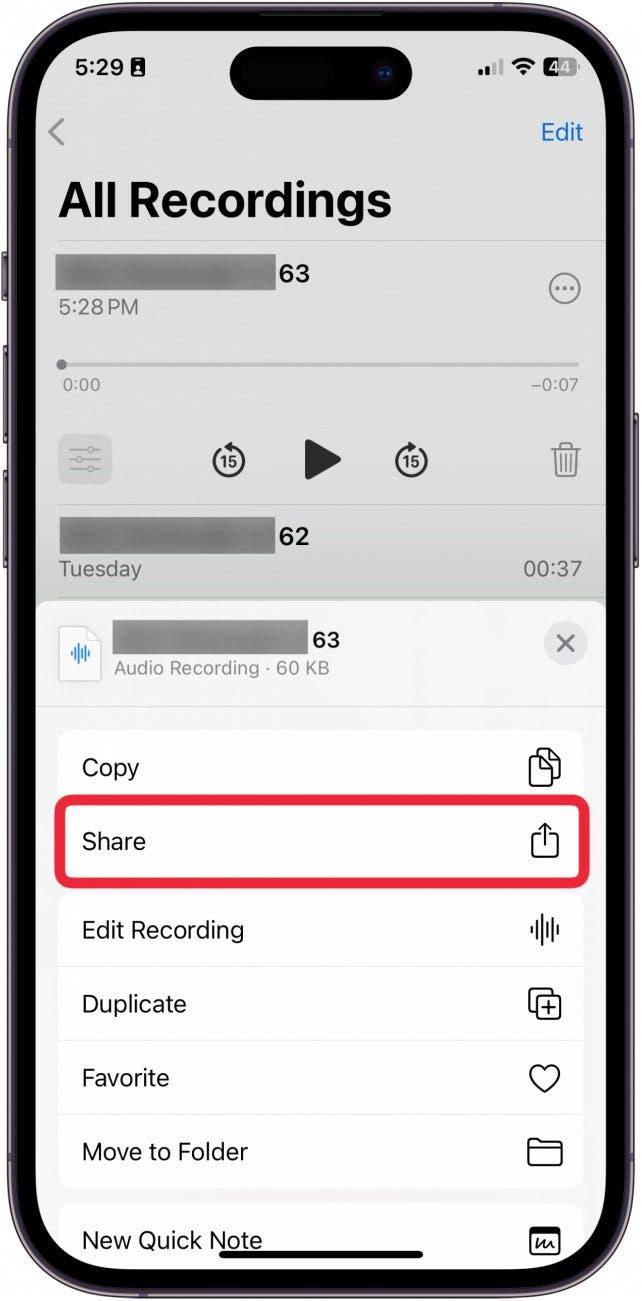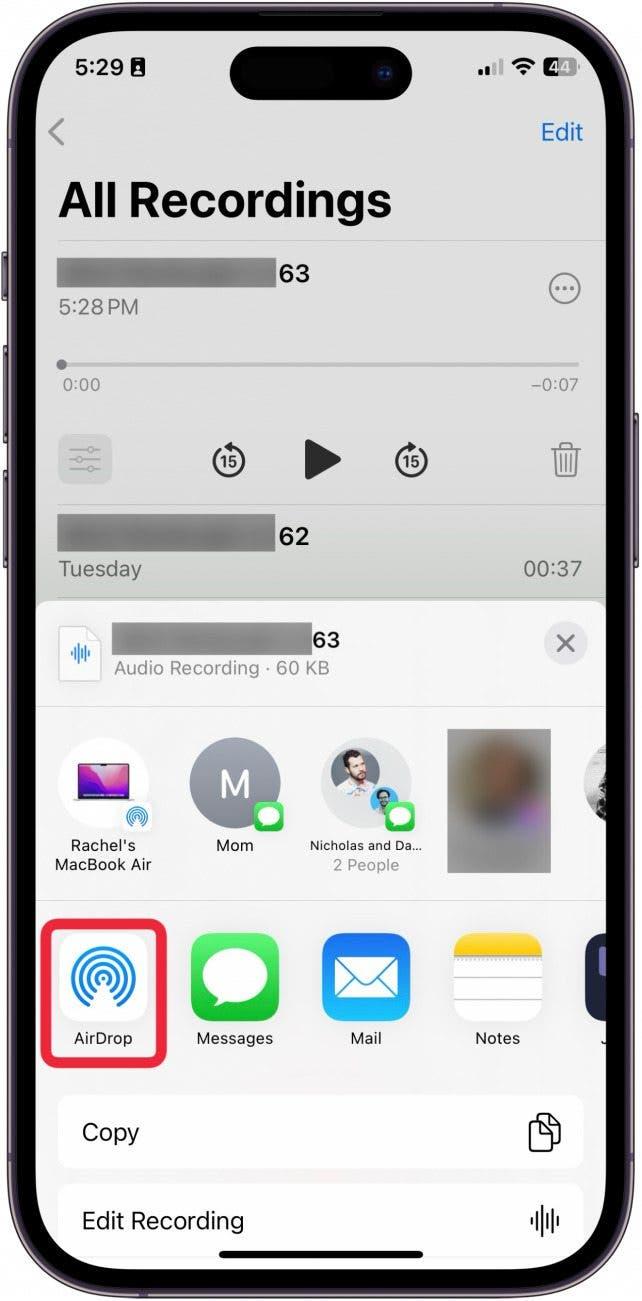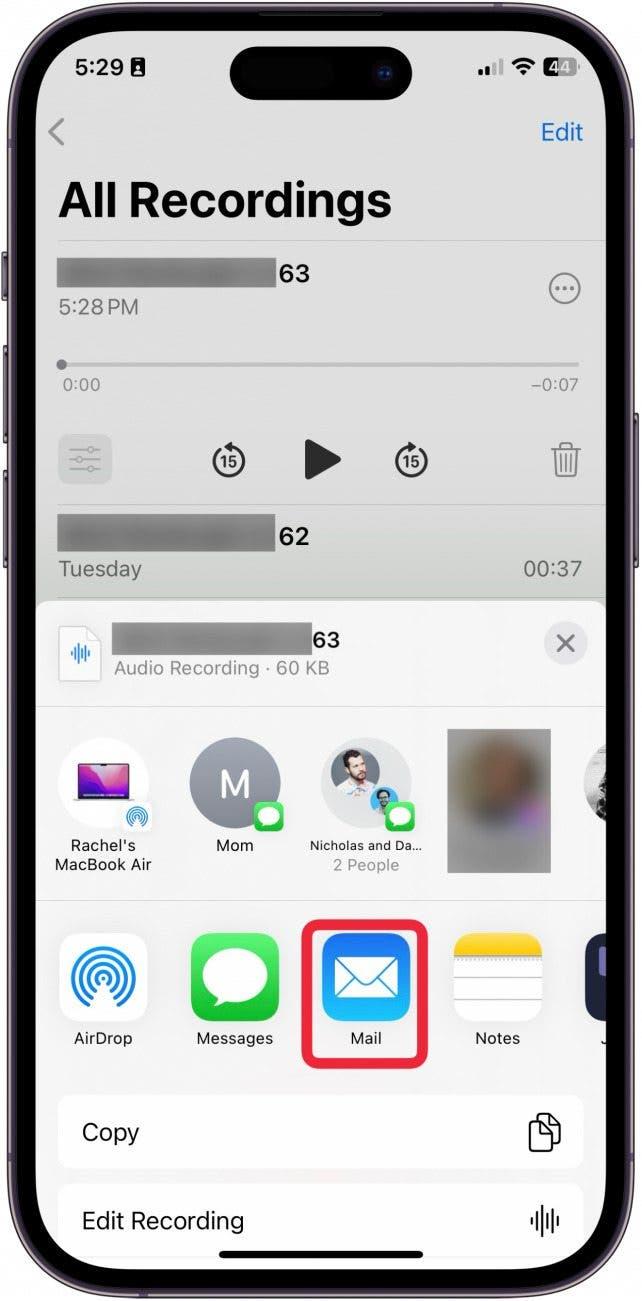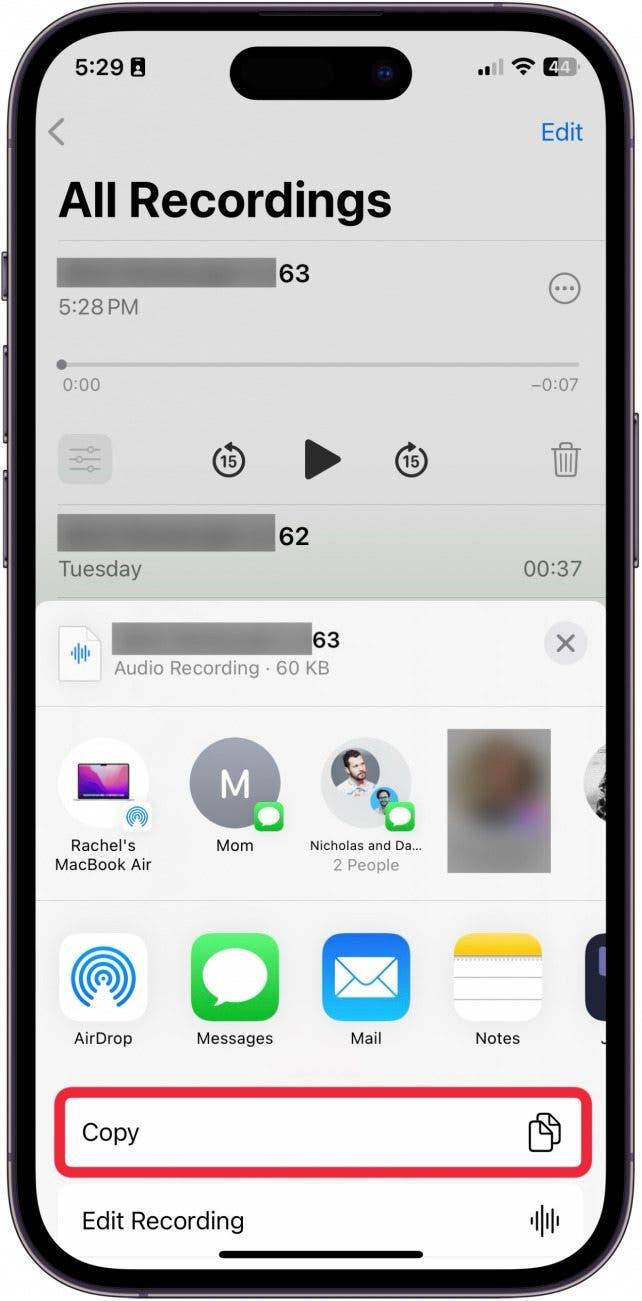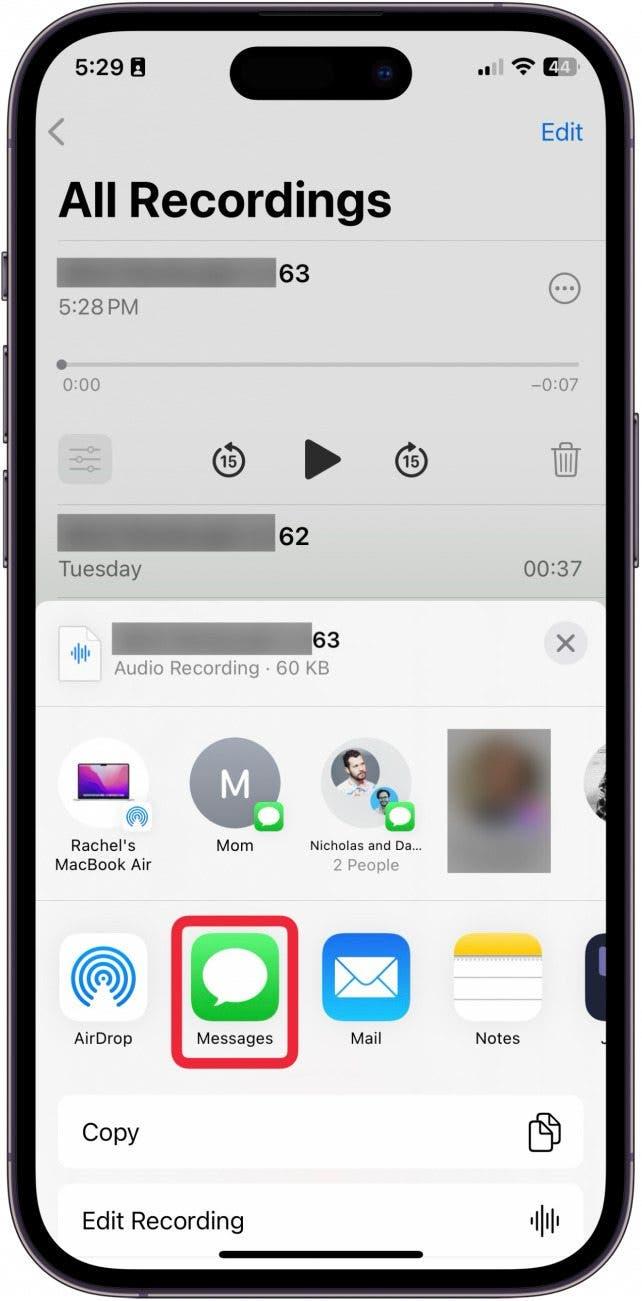Yksi iPhonen parhaista sovelluksista on Voice Memos -sovellus. Kirjailijana se on korvaamaton tuottavuusohjelma, jonka avulla voin tallentaa ideani heti, kun ne tulevat. Jos työstän projektia ystäväni kanssa, äänimuistion lähettäminen voi olla loistava tapa jakaa ideoita. Äänimuistion jakaminen eroaa hieman ääniviestin lähettämisestä Viestit-sovelluksessa. Kerromme alla, miten äänimuistion jakaminen Äänimuistiinpanot-sovelluksesta onnistuu!
Miksi rakastat tätä vinkkiä:
- Opi lähettämään äänimuistio iMessagessa.
- Tallenna äänimuistiinpanot milloin haluat ja huolehdi niiden lähettämisestä myöhemmin.
Kuinka lähettää äänimuistioita iPhonessa
Järjestelmävaatimukset
Tämä vinkki on toteutettu iPhone 12:lla, jossa on iOS 17.4 tai uudempi. Lue, miten päivitä uusimpaan iOS:ään..
Äänimuistiinpanot ovat hieman erilaisia kuin ääniviestit. Voit oppia lähettämään ääniviestin nauhoittamalla viestin sovelluksessa. Ongelmana tässä on kuitenkin se, että sinun on lähetettävä viesti tallentaaksesi nauhoituksen. Jos et halua jatkuvasti lähettää äänimuistioita ja lähettää niitä myöhemmin, tässä on ohje! Jos haluat oppia iPhonen käytöstä, muista rekisteröityä ilmaiseenPäivän vinkki!
 Tutustu iPhonen piilotettuihin ominaisuuksiinSaa päivittäinen vinkki (kuvakaappauksin ja selkein ohjein), jotta hallitset iPhonen käytön vain minuutissa päivässä.
Tutustu iPhonen piilotettuihin ominaisuuksiinSaa päivittäinen vinkki (kuvakaappauksin ja selkein ohjein), jotta hallitset iPhonen käytön vain minuutissa päivässä.
- Avaa iPhonessa Voice Memos -sovellus.

- Voit nauhoittaa äänimuistion napauttamalla Rnauhoitus-painiketta**.

- Lopeta äänitys napauttamalla Tallenna-painiketta uudelleen.

- Napauta nyt kolmea pistettä ympyrässä nauhoituksen vieressä.

- Napauta Jaa.

- Tästä voit Pudottaa tiedostosi ilmassa.

- Voit lähettää äänimuistion jollekulle Sähköpostilla.

- Voit kopioida linkin ja liittää sen jonnekin, kuten Facebookiin.

- Tai voit lähettää sen tekstinä napauttamalla Viestit.

Näin jaat äänimuistion jonkun kanssa iPhonessa. Nyt sinun ei tarvitse lähettää ystävällesi sataa viestiä siitä, kuinka opettelet soittamaan uutta kappaletta kitaralla.